PC Oyunları için Windows Nasıl Optimize Edilir
Yayınlanan: 2022-01-29Yani yılın en iyi bilgisayar oyunlarını oynamaya heveslisiniz ve teçhizatınızdan mümkün olduğu kadar her türlü performansı almak istiyorsunuz. Anlıyoruz - sonuçta PC'ler çok amaçlı makinelerdir, bu da sizinkinin kutudan çıktığı gibi oyun oynamak için optimize edilmemiş olabileceği anlamına gelir. Ama orada çok fazla yılan yağı varken, deneyiminizi gerçekten neyin iyileştireceğini ve neyin zamanınızı boşa harcayacağını bilmek zor. İşte makinenizden en iyi şekilde yararlanmanızı sağlayacak birkaç ince ayar.
Arka Plan Süreçlerini Dizginle
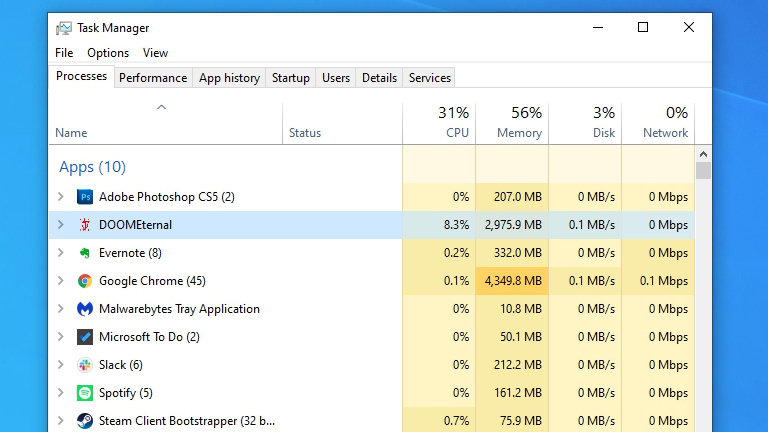
Arka planda açık donanıma aç programlarınız varsa, özellikle sınırlı kaynaklara sahip düşük kaliteli bir bilgisayarınız varsa, bilgisayarınızın oyunlarda tam potansiyelini kullanmasını engelleyebilirler. Genel olarak, bu arka plan programlarını kapatmak iyi bir fikirdir, ancak mucizeler beklemeyin.
Windows'un yerleşik Oyun Modu da buna yardımcı olmak için tasarlanmıştır. Sisteminizin daha fazlasını oynadığınız oyuna ayırır, böylece arka plan işlemleri değerli CPU gücünü çalamaz. Ayrıca Windows Update'in yeni sürücüler yüklemesini veya yeniden başlatma bildirimleri göndermesini engeller, bu da güzel bir bonus. Oyun Modu, Windows 10'un mevcut sürümlerinde varsayılan olarak açıktır, ancak kontrol etmekten zarar gelmez; Ayarlar > Oyun > Oyun Modu'na gidin ve anahtarı Açık konumuna çevirin. Bazı oyunlarda sorunlara neden olduğu bilindiği için kapatmayı da deneyebilirsiniz.
Bunun dışında, oyun oynamak için Windows'u "zayıflatmaya" çok fazla yatırım yapmayın. Bunu yapmak için bulacağınız ipuçlarının çoğu modası geçmiş veya tamamen işe yaramaz - belirsiz ince ayarlar için kayıt defterini aramak yerine, dikkatinizi donanımınıza, sürücülerinize ve oyun içi ayarlarınıza odaklamanız daha iyi olur. (Ah, ve oyun oynarken sizi rahatsız etmemeleri için bildirimleri kapatmak.)
Grafik Sürücülerinizi Güncelleyin
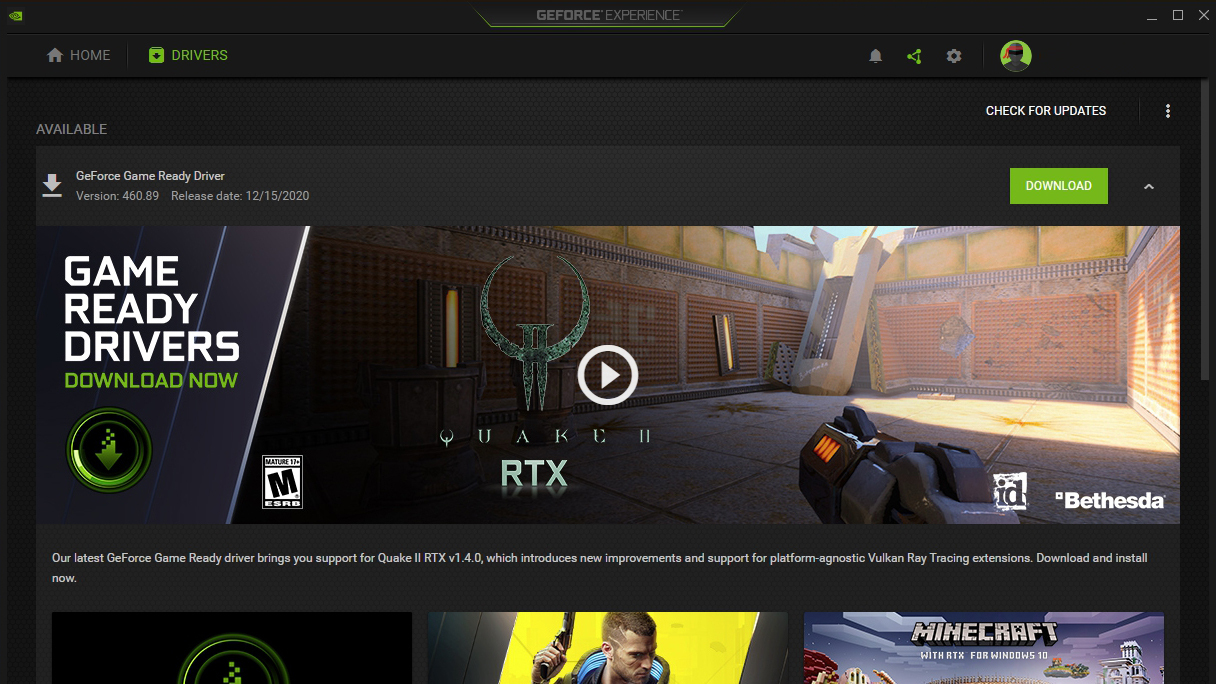
Genel olarak, sorun yaşamadığınız sürece donanımınızın sürücülerini güncellemek için çaba sarf etmenize gerek yoktur. Ancak grafik kartınız bir istisnadır: Nvidia ve AMD gibi üreticiler düzenli olarak en yeni oyunlar için optimizasyonlar içeren sürücü güncellemeleri yayınlar. Bu nedenle, üreticinin sürücülerini yüklemek ve bunları güncel tutmak, özellikle yeni oyunlarda size ciddi bir performans artışı sağlayabilir.
Görev çubuğunuzda zaten Nvidia veya AMD sürücü simgesini görebilirsiniz, ancak bu, en son sürüme sahip olduğunuz anlamına gelmez. Nvidia, AMD veya Intel web sitesindeki indirme sayfalarına gidin, grafik kartı modelinizi girin ve en son sürücü paketini indirin; hangi grafik kartına sahip olduğunuzu bilmiyorsanız, nasıl öğreneceğiniz aşağıda açıklanmıştır.
Ethernet Üzerinden Bağlayın (veya Wi-Fi'nizi Geliştirin)

Çevrimiçi çok oyunculu oyunlar oynuyorsanız, grafik donanımınız kadar internetinizle de sınırlısınız. Oyununuz gecikiyor, kekeliyor veya sürekli bağlantı kaybediyorsa ağ bağlantınızı iyileştirmeniz gerekir.
Mümkünse en iyi seçeneğiniz kablolu bir bağlantıdır: PC'nizi bir Ethernet kablosuyla doğrudan yönlendiricinize bağlayın. Bilgisayarınız yönlendiricinizin yanında değilse, başka bir yol bulun; evinizin duvarında merkezi bir konuma bağlı Ethernet jakları olabilir veya evinizdeki elektrik kabloları aracılığıyla ağ verilerini çalıştırmak için elektrik hattı adaptörlerini kullanabilirsiniz. Daha önce mutfağımın tavanından Ethernet kablosu geçirmiştim - umutsuz zamanlar umutsuz önlemler gerektirir. Ethernet bir seçenek değilse, bunun yerine Wi-Fi'nizi iyileştirmeye yönelik ipuçlarımıza göz atın. Düşük gecikmeli, yeterince güçlü bir bağlantı kurabilirseniz, bu yeterince iyi olabilir.
Fare Ayarlarınızı Yapın
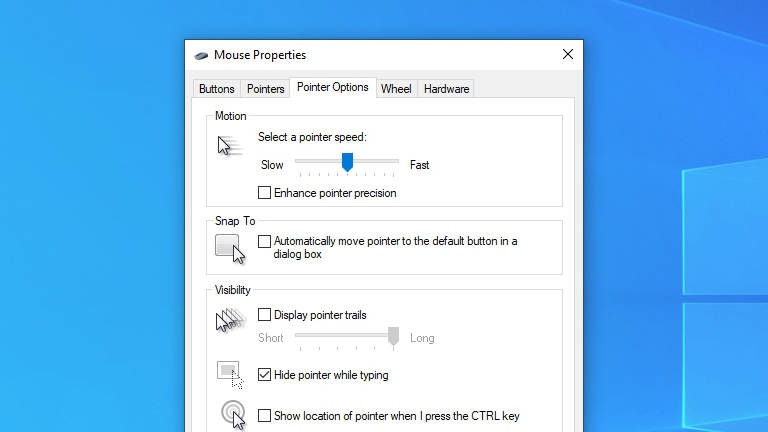
Muhtemelen farenizin ekranda nasıl hareket ettiğine alışmışsınızdır, ancak bazı ayarlar oyun oynamaktan çok masaüstü çalışması için tasarlanmıştır. Farenizin ayarlarına girmeyeli uzun zaman olduysa, değiştirmek isteyebileceğiniz birkaç şey var.
Ayarlar > Aygıtlar > Fare > Ek Fare Seçenekleri'nden , işaretçi hızının soldan varsayılan 6. çentik olarak ayarlandığından ve İşaretçi Hassasiyetini Geliştirmenin devre dışı bırakıldığından emin olun. Fare Hızlandırması olarak da adlandırılan İşaretçi Hassasiyeti, farenizi daha hızlı hareket ettirdiğinizde imlecinizi daha uzağa hareket ettirir. Bu, masaüstünde kullanışlı olabilir, ancak o kas hafızasını oluşturmak, imlecinizin nereye ineceğini tahmin etmek ve her seferinde düşmanları hedefinize çekmek istediğiniz oyunlar için ideal değildir. (Bir izleme dörtgeni kullanıyorsanız veya çok fazla masa alanınız yoksa, bu sınırlamaları aşmanıza yardımcı olabilir - ancak çoğu oyuncu bunu kapalı tutmayı tercih eder.)

Hareketlerinizin az çok hassas olmasını istiyorsanız, hassasiyeti Windows yerine oyun içinde ayarlamak en iyisidir (oyununuz destekliyorsa). Ayarlanabilir DPI'lı bir oyun fareniz varsa, bunu oyun içi hassasiyetle birlikte ayarlayarak gerçekten bir şeyler çevirebilirsiniz. Fare hassasiyeti kişisel tercihtir ve denenecek çok sayıda farklı konfigürasyon vardır; bu nedenle farklı kombinasyonları test edin ve Oyun tarzınız için en iyisinin ne olduğunu görmek için diğer oyuncuların önerilerini okuyun.
Editörlerimiz Tarafından Önerilen


Ekran Seçeneklerinizi İnceleyin
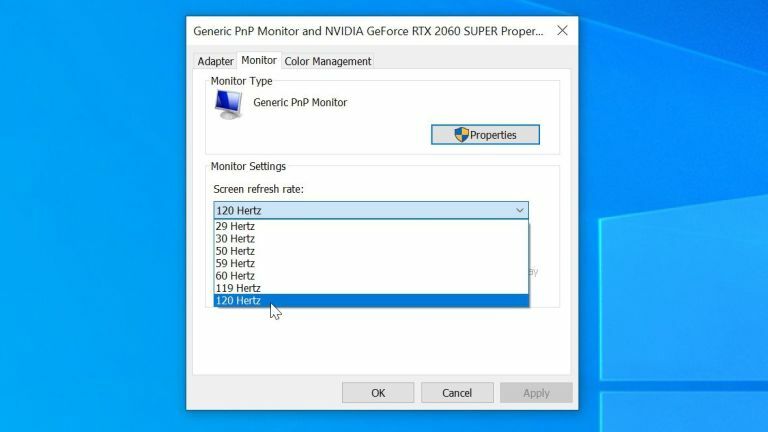
İnsanların süslü bir oyun monitörüne para yatırdığını, ancak aylar sonra aslında onun oyun özelliklerini kullanmadıklarını kaç kez gördüğümü size anlatamam. 144 Hz veya üzerinde çalışan yüksek yenileme hızına sahip bir monitörünüz varsa, daha akıcı bir oyun görmeden önce bu yenileme hızını Windows'ta etkinleştirmeniz gerekir.
Ayarlar > Sistem > Ekran'a gidin, Gelişmiş Görüntü Ayarları'nı seçin ve Yenileme Hızınızı olabildiğince yükseğe ayarlayın. Ayrıca, hareket bulanıklığını azaltan Overdrive özelliği gibi monitörünüzün yerleşik oyun seçeneklerini de keşfetmek isteyeceksiniz. Özellikle güçlü bir grafik kartınız varsa, daha keskin görüntüler için grafik sürücüsü seçeneklerinizde süper örneklemeyi bile açabilirsiniz. Oh, ve ekranınız HDR'yi destekliyorsa, bunu da ayarlamak isteyeceksiniz.
Oyununuzun Grafiklerini İyileştirin
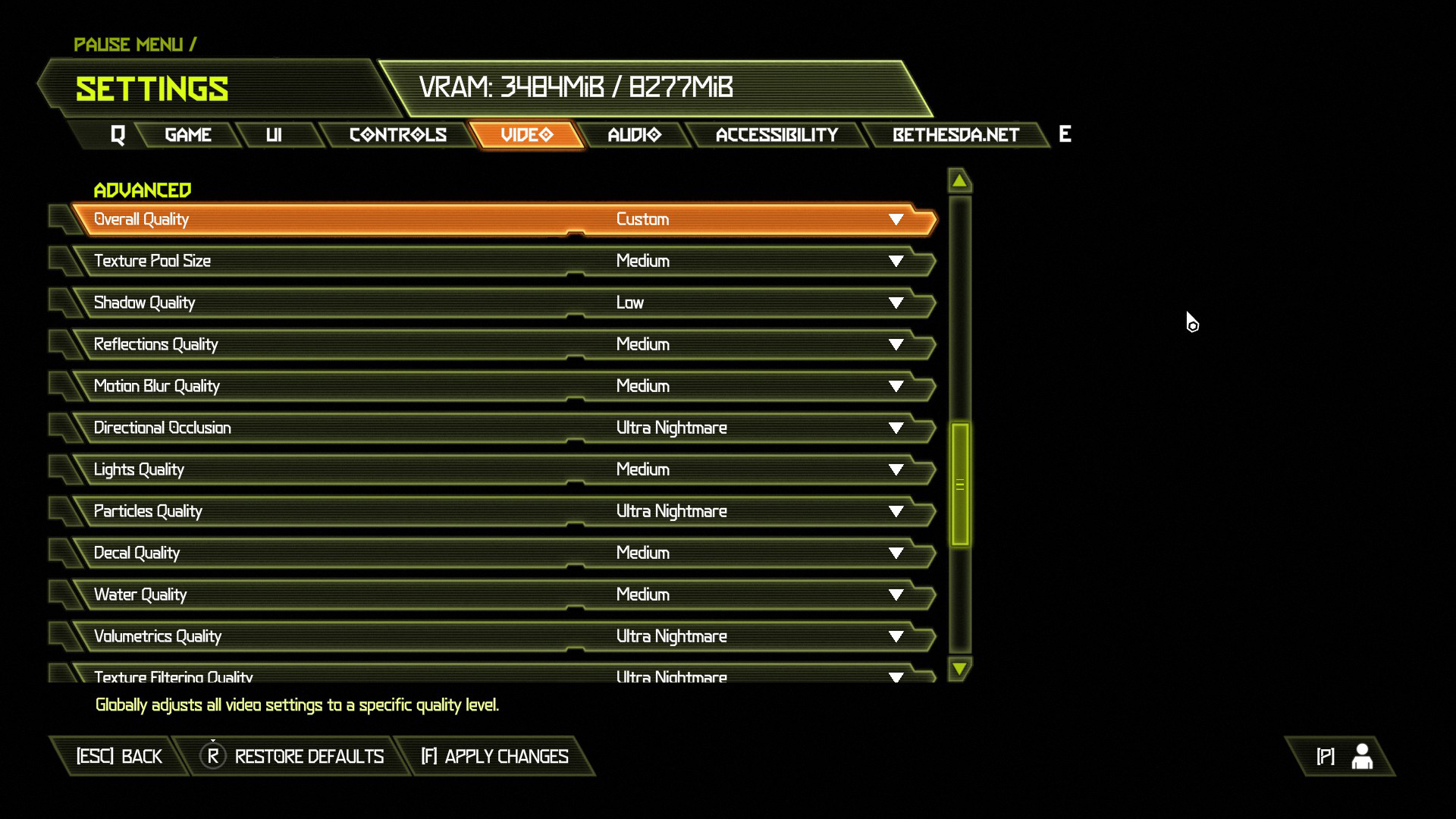
Son olarak, özellikle bir Windows tweak olmasa da, grafik seçeneklerini doğru ayarlayarak oyunlarınızdan en iyi performansı elde edeceksiniz. Bazı oyunlar, yapılandırmanızı otomatik olarak algılayabilir ve ayarlarını buna göre yapabilir, ancak değilse, önceden yapılandırılmış Düşük, Orta ve Yüksek ayarları, basketbol sahasına girmenize yardımcı olabilir. Etrafınıza bakarsanız, belirli oyunlar için grafik ayarları kılavuzunu çevrimiçi olarak bile bulabilirsiniz.
Nvidia kartınız varsa, Nvidia'nın GeForce Experience'ında yerleşik olarak bulunan oyun ayarları iyileştiricisine göz atın; donanımınız ve zevkleriniz için otomatik olarak doğru ayarları seçerek daha iyi performans ve daha iyi grafikler arasında seçim yapmanıza olanak tanır. Düşük kaliteli bir PC kullanıyorsanız, yapılandırma dosyalarına girmek için zamanınız olması koşuluyla, üst düzey oyunları daha oynanabilir hale getirmek için hackleyebilirsiniz.
Her şey başarısız olursa, donanımınızı yükseltmenin zamanı gelmiş olabilir - bu durumda, şu anda en iyi grafik kartları ve en iyi oyun dizüstü bilgisayarları için önerilerimize göz atın. Bazen hiçbir ince ayar, güçlü bir bilgisayar yükseltmesine dayanamaz.
